小白装机win11游戏版系统步骤教程
- 分类:Win11 教程 回答于: 2022年01月31日 09:28:00
如何使用小白装机win11游戏版系统?如今很多用户都会在电脑上安装游戏进行体验,但在玩的过程中总会出现一些错误提示等现象,对此小白装机在面向游戏爱好者和游戏重度用户,提供了win11游戏版系统,让我们在玩游戏时不再出现错误提示,今天,小编就把,小白装机win11系统游戏版教程带给大家,我们一起来看看吧。有需要的用户可以前往https://pan.baidu.com/s/1P0LZfdwBTIp5BsKukgo3xQ 提取码: ginc 复制这段内容后打开百度网盘手机App,操作更方便哦。
小白装机win11游戏版
1.首先我们打开【小白系统】重装软件,进入到主页后,点击win11游戏版系统进行下载,找到右侧【安装此系统】。
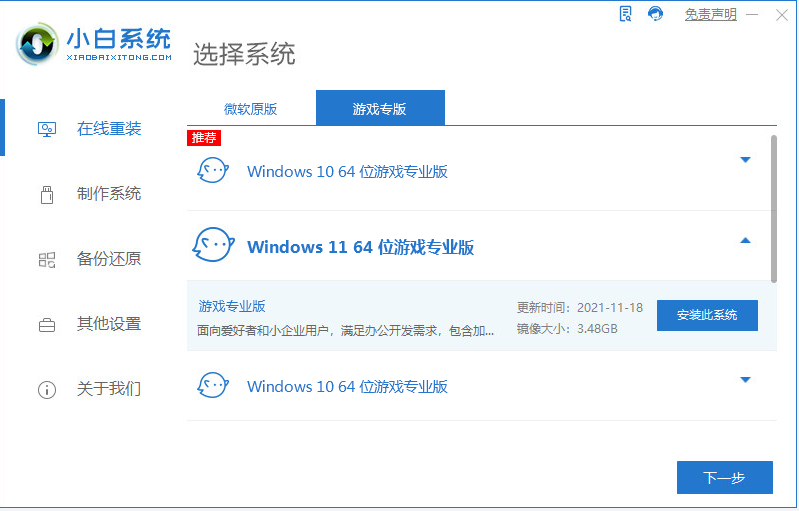
2.在该页面中会开始加载系统镜像文件和驱动,我们等待下载完成即可。
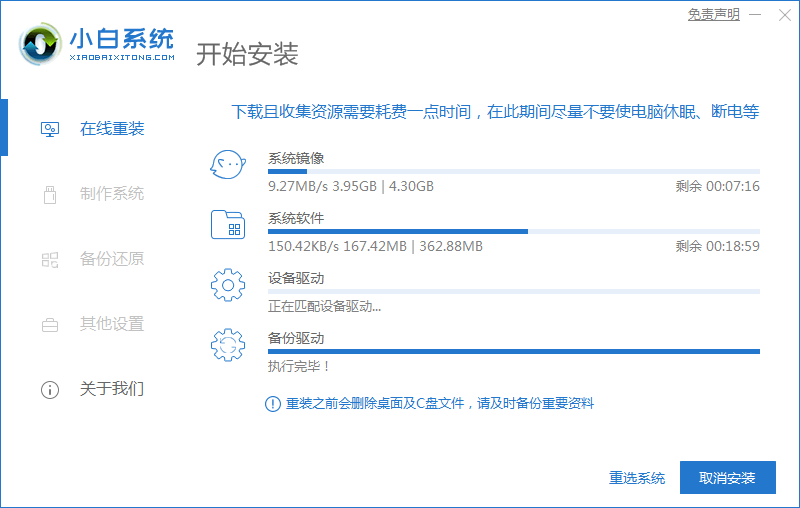
3.系统下载完成后将电脑进行重启的操作。
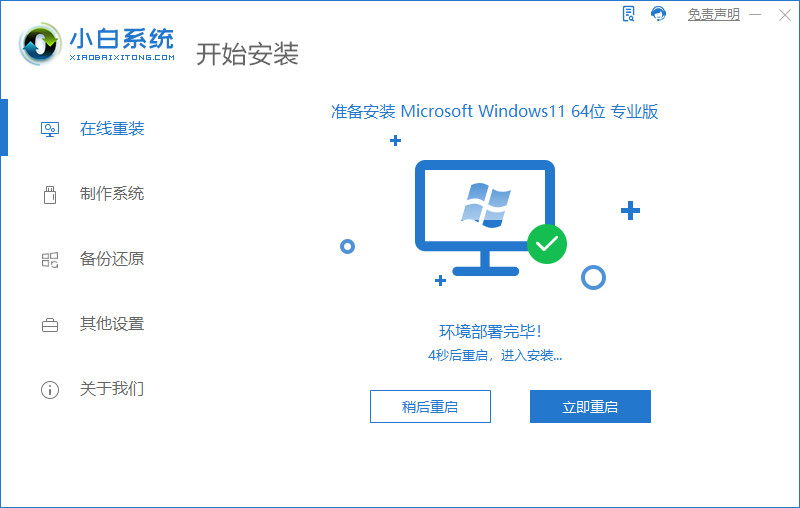
4.在重启时进入第二个选项,找到小白的pe进入。
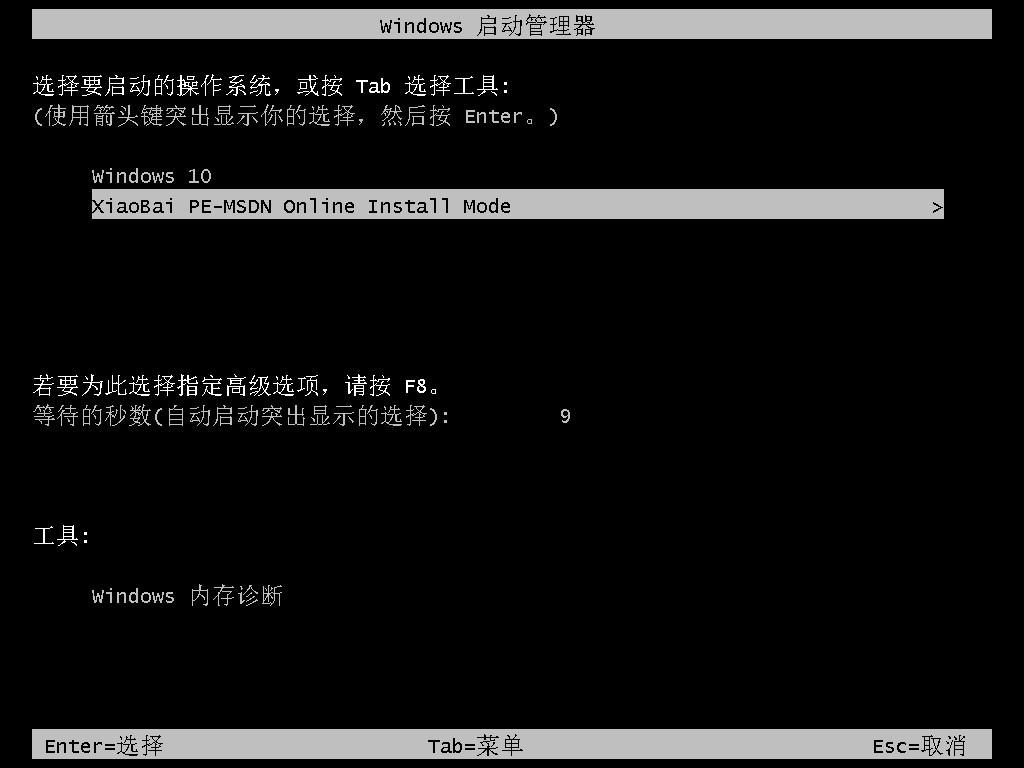
5.此时装机工具会开始下载镜像文件和驱动,我们需耐心等待系统安装完成。
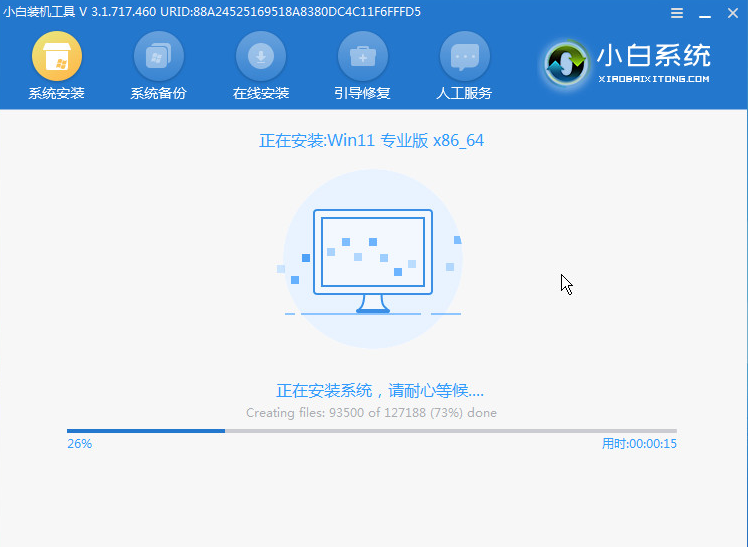
6.系统安装完成后,直接进行重启的操作,最后进入新的页面时安装就结束啦。
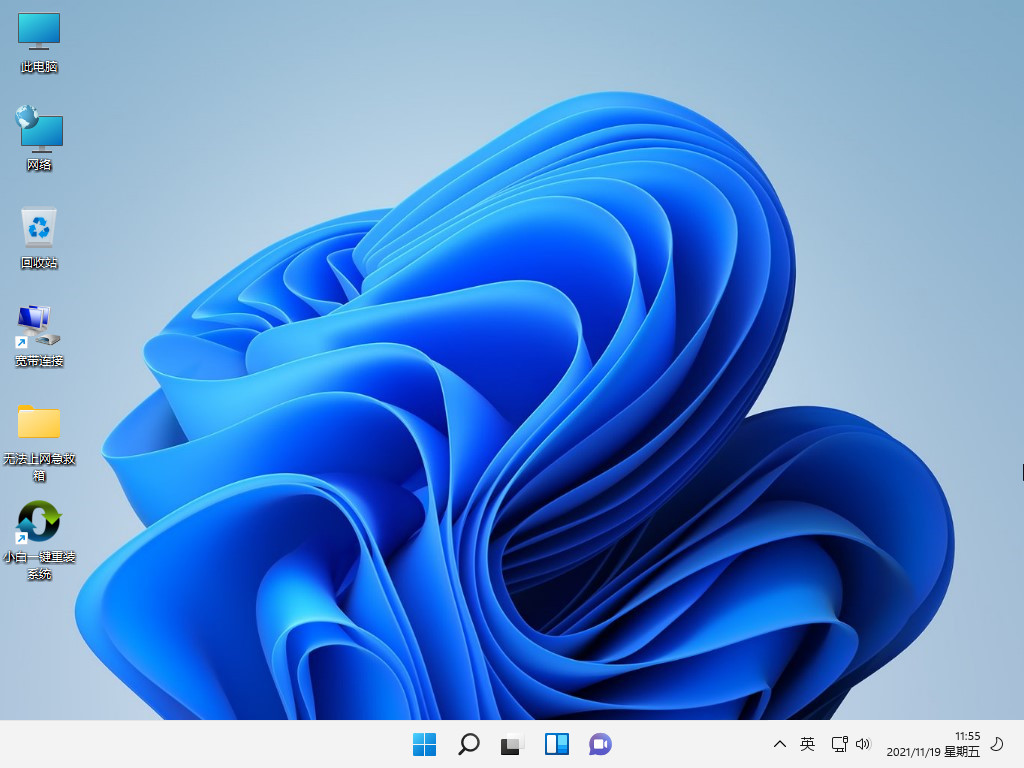
这就是小白装机win11系统游戏版教程的内容所在,你学会了吗。
 有用
26
有用
26


 小白系统
小白系统


 1000
1000 1000
1000 1000
1000 1000
1000 1000
1000 1000
1000 1000
1000 1000
1000 1000
1000 0
0猜您喜欢
- windows11中文输入法怎么设置..2021/11/26
- win10系统升级windows11_小白官网教程..2021/11/27
- u盘重装系统win112022/08/04
- 推送的win11是正式版吗的详细介绍..2021/12/17
- win11系统如何更新网卡驱动2022/09/12
- 电脑win11正式版内存多大2023/01/12
相关推荐
- win11电影和电视老是死机怎么办..2021/12/10
- windows11黑屏怎么办_解决win11黑屏的..2022/02/18
- 联想笔记本电脑win11退回win10的操作..2021/11/29
- win11 升级后黑屏如何重装系统..2022/10/29
- 参加win11内测的方法2022/10/18
- win11安装过程黑屏正常吗的详细介绍..2022/02/26

















